Google skjöl: Hvernig á að búa til efnisyfirlit

Lærðu hvernig á að búa til efnisyfirlit í Google skjölum á auðveldan hátt.
Á Twitch geta straumspilarar talað við áhorfendur sína í gegnum straummyndbandið, en Twitch spjall er þar sem þeir þurfa að leita að svari. Twitch spjall er spjallrás sem tengist straumi og er ætlað að gera áhorfendum kleift að hafa samskipti við straumspilarann og fyrir áhorfendur að spjalla sín á milli á meðan straumspilarinn er að spila.
Með því að setja rauntíma samskiptakerfi við hlið straumsins skapar Twitch chat umhverfi þar sem fólk með sameiginlegan áhuga getur eignast vini. Þessi vinátta hefur tilhneigingu til að leiða til samfélags aðdáenda sem njóta þess að hanga saman eins mikið og þeir njóta þess að horfa á straumspilarann. Þessi tilfinning fyrir samfélagi áhorfenda hjálpar streymum að stækka og viðhalda stærð áhorfenda sinna.
Í stærri markhópi með hraðvirkt spjall getur verið erfitt að fá skilaboðin þín séð. Ein leið til að auka líkurnar á að skilaboðin þín sjáist er að hafa annan lit á spjallinu. Litur þinn í Twitch spjalli hefur ekki áhrif á lit textans sem þú skrifar. Þess í stað er Twitch spjallliturinn þinn liturinn á notendanafninu þínu í spjallinu.
Athugið: Sumt fólk notar þriðja aðila spjallviðskiptavini, þeir fylgja ekki endilega litastillingum Twitch og því getur verið að sérsniðni liturinn þinn birtist ekki þar.
Til að breyta litnum þínum í Twitch spjallinu skaltu smella á „Chat Identity“ táknið, vinstra megin í skilaboðareitnum neðst í spjalldálknum. Í sprettiglugganum fyrir spjallauðkenni geturðu valið einn af 15 sjálfgefnum heitum litum neðst í hlutanum „Nafnalitur“.
Ef þú ert með Twitch Prime eða Twitch Turbo, þá geturðu líka smellt á „Fleiri litir“ sem fer með þig í reikningsstillingarnar þínar og gerir þér kleift að velja hvaða RGB litasamsetningu sem er.
Ábending: Allar litabreytingar geta tekið nokkrar mínútur að uppfæra á heimsvísu. Þú þarft ekki að endurnýja síðuna; það uppfærist sjálfkrafa.
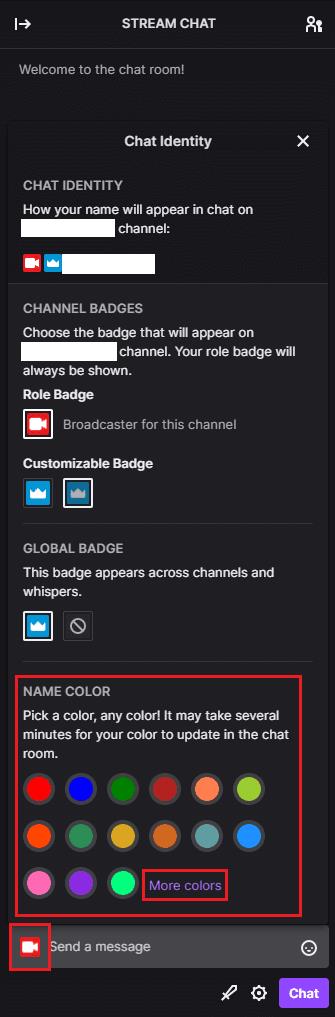
Smelltu á „Chatidentity“ táknið og veldu síðan einn af forstilltu litunum.
Með því að smella á „Fleiri litir“ opnast reikningsstillingarnar þínar í „Prime Gaming“ flipann. Hér getur þú valið lit með litavakkanum eða slegið inn RGB sextánskur litakóða. Þú getur séð sýnishorn af litnum þínum á móti bæði ljósum og dökkum bakgrunni, hægra megin við litavalið. Þegar þú ert ánægður með litinn þinn skaltu smella á „Staðfesta lit“ til að beita breytingunni.
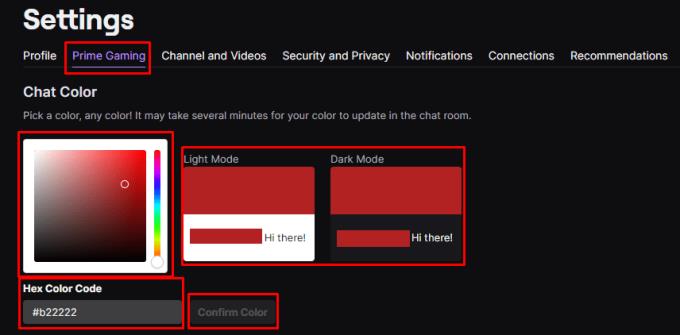
Ef þú smellir á „Fleiri litir“ geturðu notað litavali eða slegið inn sextánskur litakóða.
Lærðu hvernig á að búa til efnisyfirlit í Google skjölum á auðveldan hátt.
AR Zone er innbyggt app sem er fáanlegt í nýjustu Samsung símunum. Lærðu meira um AR eiginleika, hvernig á að nota appið og hvernig á að fjarlægja það.
Við sýnum þér nákvæmar skref um hvernig á að breyta Facebook lykilorðinu þínu.
Chrome, sjálfgefið, sýnir þér ekki alla vefslóðina. Þér er kannski sama um þessi smáatriði, en ef þú þarft af einhverjum ástæðum að birta alla vefslóðina, nákvæmar leiðbeiningar um hvernig á að láta Google Chrome birta alla vefslóðina á veffangastikunni.
Reddit breytti hönnun sinni enn og aftur í janúar 2024. Endurhönnunin er hægt að sjá af notendum skjáborðsvafra og þrengir að aðalstraumnum á sama tíma og tenglar eru til staðar.
Að slá uppáhalds tilvitnunina þína úr bókinni þinni á Facebook er tímafrekt og fullt af villum. Lærðu hvernig á að nota Google Lens til að afrita texta úr bókum yfir í tækin þín.
Áminningar hafa alltaf verið aðal hápunktur Google Home. Þeir gera líf okkar örugglega auðveldara. Við skulum fara í stutta skoðunarferð um hvernig á að búa til áminningar á Google Home svo að þú missir aldrei af því að sinna mikilvægum erindum.
Stundum, þegar þú ert að vinna í Chrome, geturðu ekki fengið aðgang að ákveðnum vefsíðum og færð upp villuna „Laga DNS vistfang netþjóns fannst ekki í Chrome“. Hér er hvernig þú getur leyst málið.
Hvernig á að breyta lykilorðinu þínu á Netflix streymisvídeóþjónustunni með því að nota valinn vafra eða Android app.
Ef þú vilt losna við endurheimta síður skilaboðin á Microsoft Edge skaltu einfaldlega loka vafranum eða ýta á Escape takkann.






